Inhaltsübersicht
Wir würden die Grundidee eines jeden CMS wie folgt definieren:
Die einfache Möglichkeit, den Inhalt der Website zu pflegen, sorgt dafür, dass er auch für technisch nicht versierte Administratoren aktuell und korrekt bleibt. Dadurch können Sie Ihre Website mit geringen Kosten als primären Kommunikationskanal nutzen. Daher ist der Wechsel zu einem Gutenberg-Theme und -Blöcken die beste Wahl, um Ihre Marketingziele zu erreichen. Wir beweisen das oben Gesagte, indem wir Ihnen zeigen, wie Sie eine Tabelle in WordPress ohne Plugin hinzufügen.
In einigen Blogbeiträgen zum Hinzufügen einer Tabelle in WordPress ohne Plugin wird erwähnt, dass dies nicht einfach ist oder dass Sie Google Docs oder Word verwenden müssen. Nun, das mag stimmen, es sei denn, Sie haben noch nicht zum Citadela Gutenberg-Theme gewechselt. Alte Themes mit ihrem Seitenersteller verwenden einen klassischen Editor. Und es gab keine so einfache Option, wie sie Ihnen der Gutenberg-Editor bietet.

Jetzt loslegen
Einmalige Zahlung. 90 Tage Geld-zurück-Garantie.
Entdecken Sie zwei Optionen für WordPress-Tabellen in Citadela
Basierend auf dem Inhalt Ihrer WordPress-Tabelle haben Sie zwei Möglichkeiten für den Gutenberg-Block, mit dem eine Tabelle in WordPress erstellt wird. In Kombination mit anderen Blöcken stehen Ihnen viel mehr Möglichkeiten zur Verfügung, als Sie sich vorstellen können.
- Preistabellenblock (nur verfügbar in Citadela Pro-Plugin)
- Tabellenblock (Kern-WordPress-Block)
Verwenden Sie die Premium-Version von Citadela und Sie benötigen kein zusätzliches Plugin, um die Tabelle in WordPress hinzuzufügen.
Preistabellenblock
Da Tabellen normalerweise zur Darstellung von Artikeln und Preisen verwendet werden, haben wir einen speziellen Preistabellenblock erstellt, der im Citadela Blocks-Plugin enthalten ist (weitgehend kompatibel mit den meisten modernen WP-Themen). Sie können es ganz einfach im WordPress-Blockeditor nutzen, um Preise attraktiv darzustellen und zu verwalten.
Dieser Block verfügt über erweiterte Einstellungen und Sie können eine responsive Version entsprechend Ihren Anforderungen einrichten. Es ist erhältlich in Citadela Pro-Plugin.
Allerdings bietet WordPress selbst einen Standardblock zum Erstellen von Tabellen an. Es heißt einfach: Tischblock, und Sie können damit innerhalb weniger Minuten eine sehr einfache Präsentation, beispielsweise Ihrer Abonnementpakete, erstellen.
Heute werden wir uns Table Block genauer ansehen und über Folgendes sprechen:
- Warum sind Tabellen in WordPress praktisch?
- So verwenden Sie den Tabellenblock und erstellen eine Tabelle in WordPress (ohne Plugin)
- Tabellenblockeinstellungen in der Symbolleiste
- WordPress-Tabellenblockeinstellungen im Inspektor
- Extra-Tipp: So fügen Sie eine Tabelle neben dem Bild ein
Warum sind Tabellen in WordPress praktisch?
Tabellen werden in Beiträgen und Seiten universell verwendet. Die Grundfunktion besteht darin, Daten oder Zahlen zu organisieren. Auch für Blogger sind Tabellen von Vorteil. Reiseblogger können beispielsweise Preise für einzelne Reiseziele vergleichen. Food-Blogger können ganz einfach Zutatenlisten oder benötigte Mengen erstellen.
Nicht zuletzt ist es möglich, mithilfe von Tabellen Öffnungszeiten oder Preistabellen von Dienstleistungen und Produkten darzustellen. Es spielt keine Rolle, ob Sie eine Website für ein Restaurant, einen Schönheitssalon oder eine Bäckerei haben. Sie werden mit Sicherheit Verwendungsmöglichkeiten für Tabellen auf Ihrer Website finden.
So verwenden Sie den Tabellenblock und erstellen eine Tabelle in WordPress (ohne Plugin)
Das Erstellen von Tabellen in WordPress mit dem Blockeditor ist ein Kinderspiel. Mit dem Tabellenblock können Sie Tabellen mit wenigen Klicks ohne Plugin oder Codierung erstellen. Schauen wir uns an, wie es funktioniert:
- Als erstes müssen Sie den WordPress-Tabellenblock einfügen. Sie können dies tun, indem Sie auf „+“ klicken, das sich in der oberen Leiste oder an einer beliebigen Stelle im Editor befindet. Danach können Sie einen bestimmten Block auswählen.
Es ist auch möglich, einen Tabellenblock einzufügen, indem Sie nach dem Wort „table“ einen Schrägstrich „/“ verwenden, um nach einem Tabellenblock zu suchen.
Nachdem Sie den Tabellenblock zu Ihrer Seite oder Ihrem Beitrag hinzugefügt haben, müssen Sie grundlegende Einstellungen wie die Anzahl der Spalten und Zeilen festlegen.
Entdecken Sie das neueste Citadela-Theme, in dem Sie Tabellen mit dem WordPress-Tabellenblock erstellen und auch unsere benutzerdefinierten Blöcke verwenden können. Erfahren Sie mehr über Citadela, das Sie mit Layoutpaketen anpassen können, die für bestimmte Geschäftsarten entwickelt wurden.
Tabellenblockeinstellungen in der Symbolleiste
Jetzt wissen Sie, wie Sie in WordPress eine Tabelle erstellen. Als nächstes zeigen wir Ihnen, wie Sie damit arbeiten.
In der oberen Symbolleiste über der Tabelle können Sie Änderungen am Stil und der Formatierung vornehmen. Mit diesen Einstellungen können Sie das Aussehen der Tabelle ändern. Vergessen Sie nicht, dass das endgültige Aussehen immer vom aktiven WordPress-Theme abhängt, das Sie verwenden.
Was kann geändert werden?
1. Blockstile
Mit dem ersten Symbol können Sie Tabellenstile auswählen. Sie können eine von 2 Optionen wählen:
- Standard – Tabellenzellen haben Ränder ohne Hintergrund. Die Hintergrundfarbe für den gesamten Block kann später hinzugefügt werden.
- Streifen – Tabelle ohne Rahmen, aber jede zweite Zeile wird durch einen Hintergrund hervorgehoben. Dieser Stil ist moderner und weniger formell.
2. Ausrichten des WordPress-Tabellenblocks
Die Tabellenausrichtung kann auch in der oberen Symbolleiste über dem Block geändert werden. Sie können eine der klassischen Optionen wählen, z. B. links, rechts oder in der Mitte, aber Sie können den Tisch auch breit oder in voller Breite gestalten. Die Verfügbarkeit der letzten beiden hängt immer vom aktiven WordPress-Theme ab, das Sie verwenden.
3. Tabelleninhalt formatieren
Texte oder Zahlen in Tabellen können fett oder kursiv dargestellt werden. Sie können einen Link zu einer anderen Seite, Grafik oder einem anderen Bild hinzufügen.
4. Textausrichtung in der Tabelle
Die neueste Version von WP sorgt dafür, dass nicht nur die gesamte Tabelle, sondern auch der Text innerhalb der Zeilen ausgerichtet werden kann. Sie können nun eingefügten Text in jeder Zeile separat ausrichten. Mit dieser Funktion können Sie einen schöneren Tisch erstellen.
5. Anzahl der Spalten und Zeilen
Wie füge ich Tabellenspalten oder -zeilen in WordPress hinzu? Im Tabellenblock ist es sehr einfach. Dieser Block ermöglicht das sehr schnelle Hinzufügen oder Entfernen von Zellen. Klicken Sie einfach auf „Tabelle bearbeiten“ und anschließend auf die Aktion, die Sie ausführen möchten. Wenn Sie auf „Zeile danach hinzufügen“ klicken, wird direkt unten eine neue Zeile erstellt.
WordPress-Tabellenblockeinstellungen im Inspektor
Während Sie in der oberen Symbolleiste Einstellungen für Tabellenzellen ändern können, wird eine rechte Symbolleiste namens „Inspektor“ für komplexere Einstellungen des Tabellenblocks verwendet. Auch hier können Sie Blockstile konfigurieren (Standard oder Streifen), aber darüber hinaus können Sie auch Hintergrundfarbe und Tabellenbreite festlegen.
Tisch Einstellungen
Standardmäßig passen sich Tabellenzellen dynamisch an die darin enthaltene Textmenge an. Sie können auch die Funktion „Tabellenzellen mit fester Breite“ zulassen. Alle Zellen haben die gleiche Breite, unabhängig davon, was Sie hineingeben.

Farbeinstellungen
Mit Inspector können Sie auch die Hintergrundfarbe der Tabelle ändern. Wenn Sie den Standardstil ausgewählt haben, hat die gesamte Tabelle dieselbe Hintergrundfarbe. Wenn Sie Streifen ausgewählt haben, wird nur jede zweite Zeile mit einem Hintergrund versehen.
Neu hinzugefügte Funktion: Unterstützung von Kopf- und Fußzeile
Um den Zugriff auf Tabellen zu erleichtern, haben Entwickler dem WordPress-Tabellenblock die Kopf- und Fußzeilenoption hinzugefügt. Diese Funktionalität sorgt auch für eine bessere strukturelle Definition (von Daten) und stellt mobilen Assistenten genauere Informationen zur Verfügung. Die Tabellenstruktur umfasst jetzt <thead>, <tfoot>, Und <tbody> um die Kopfzeile, Fußzeile und den Hauptteil der Tabelle zu identifizieren und zu unterscheiden. Sie können den Kopf- und Fußzeilenbereich direkt im Inspektor aktivieren oder deaktivieren.
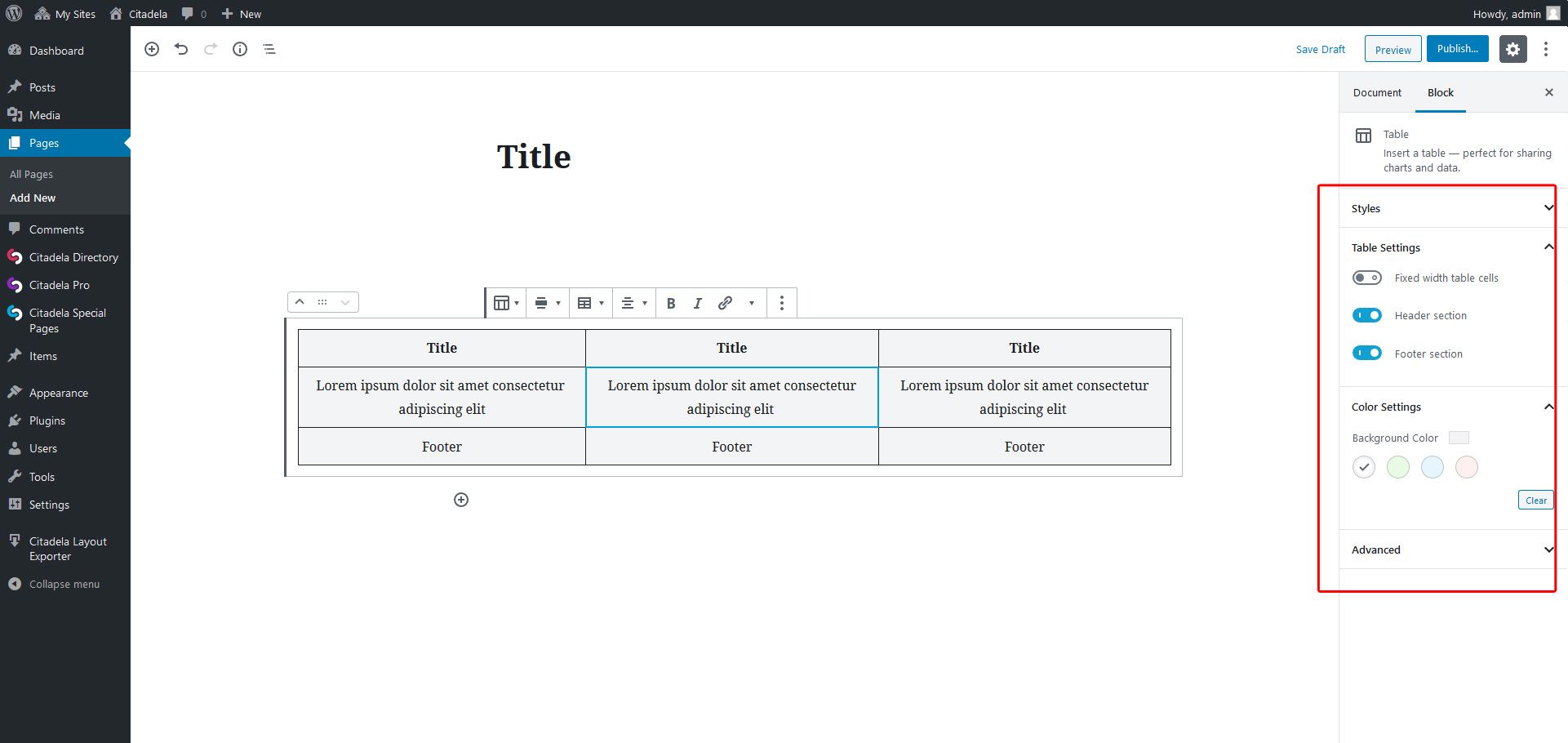
Extra-Tipp: So erstellen Sie eine Tabelle in WordPress ohne Plugin neben dem Bild
Benötigen Sie eine Tabelle und ein Bild nebeneinander? Dazu müssen Sie den Columns Block verwenden. Mit diesem Block können Sie verschiedene Inhaltstypen in Spalten einfügen und diese gut ausrichten.
Wie es geht?
Fügen Sie den Tabellenblock in eine Spalte und den Bildblock in die zweite ein. Sie erhalten eine verschachtelte Tabelle im WordPress-Spaltenblock neben dem Bild. Es ist sehr einfach und Sie müssen sich keine Gedanken über die Ausrichtung oder die reaktionsfähige Version machen.
Weitere Informationen zum Spaltenblock finden Sie in unserem Artikel So erstellen Sie Spalten in WordPress ohne Plugin.


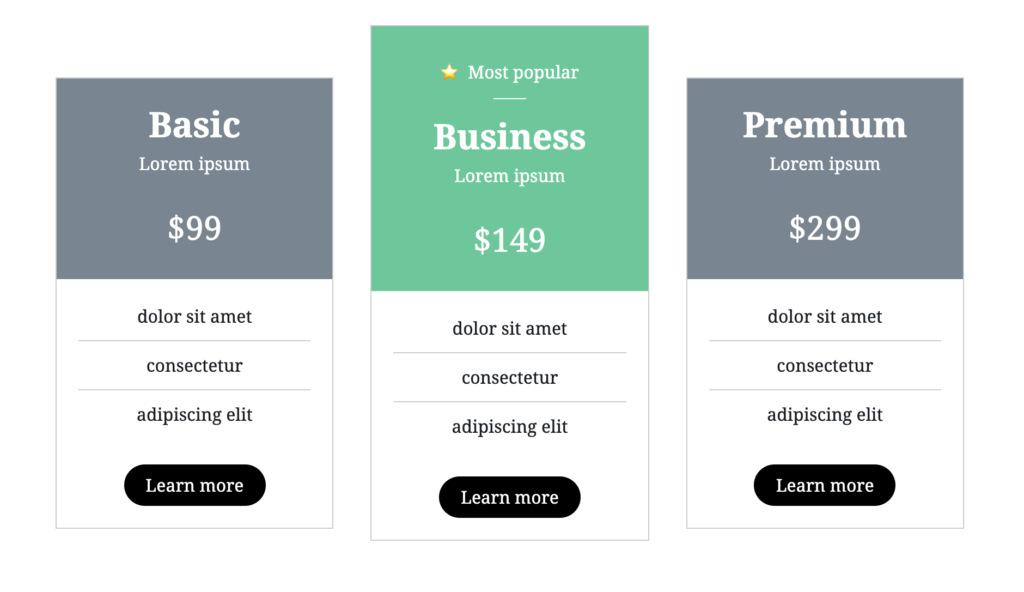

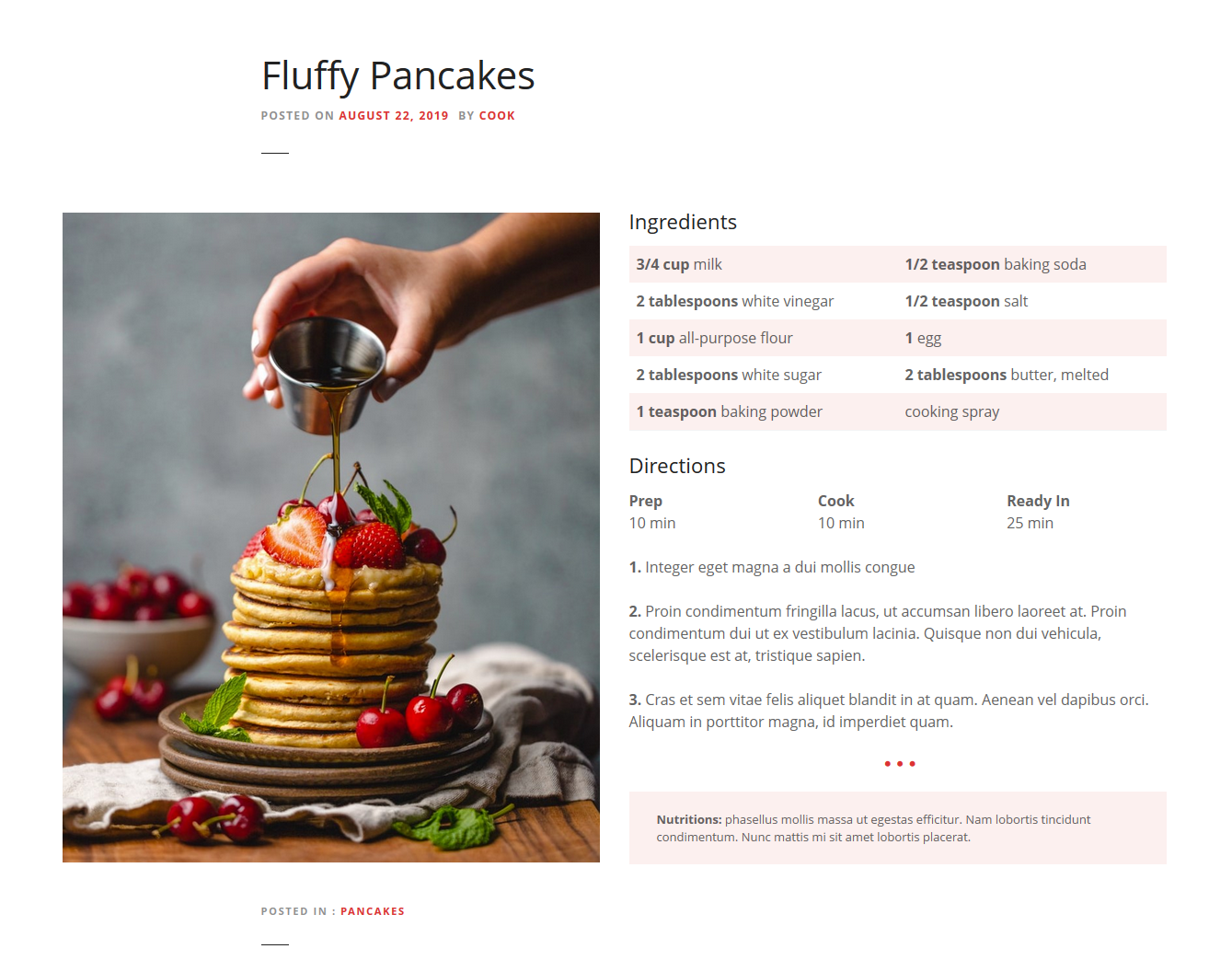
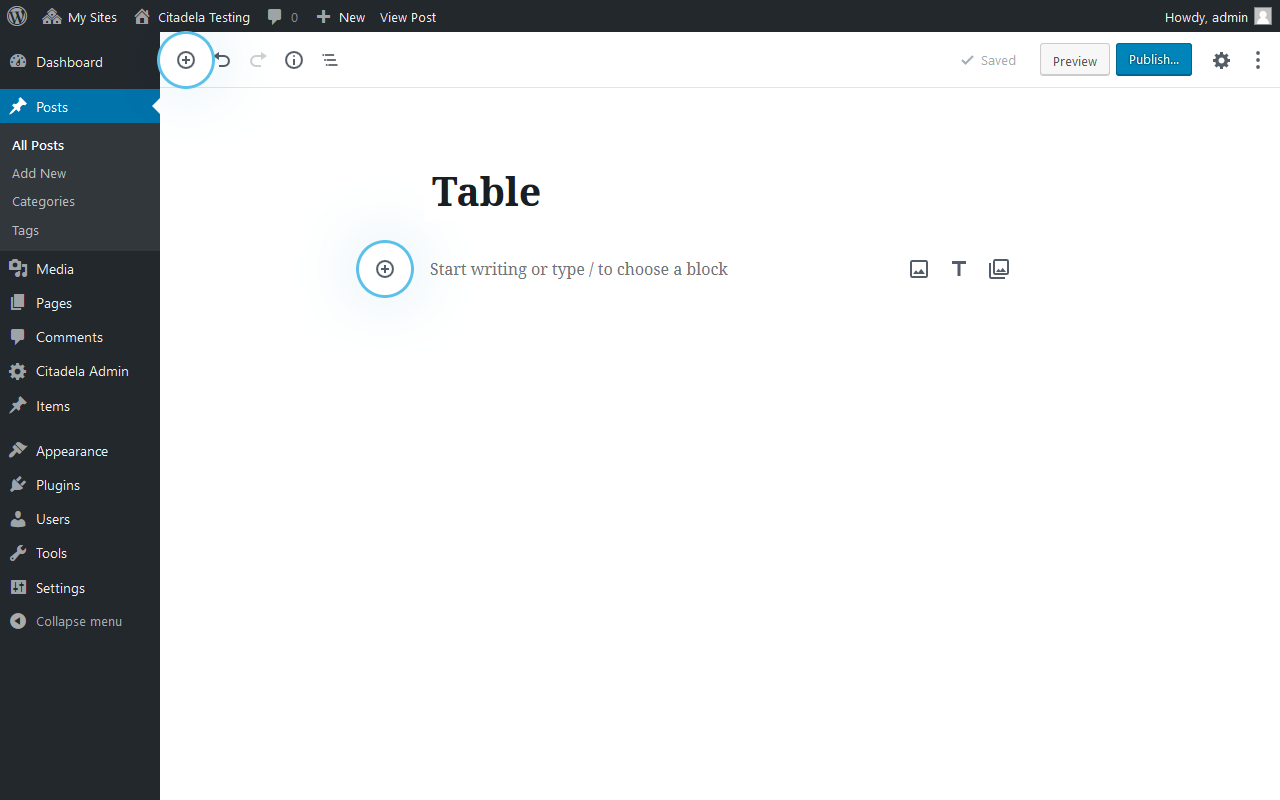
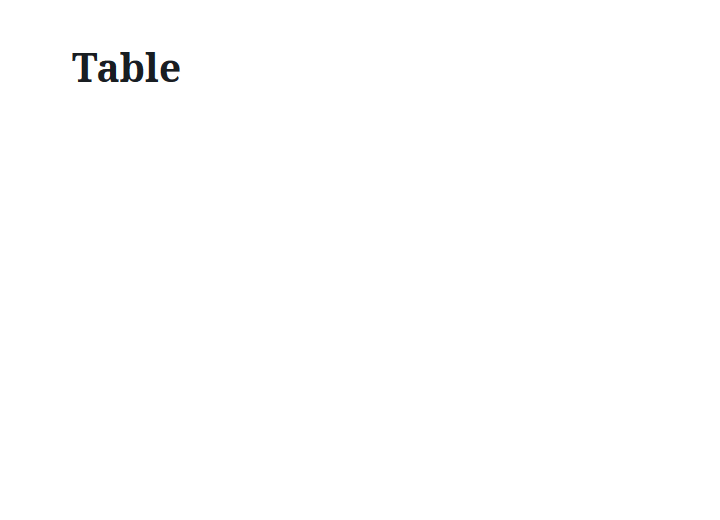
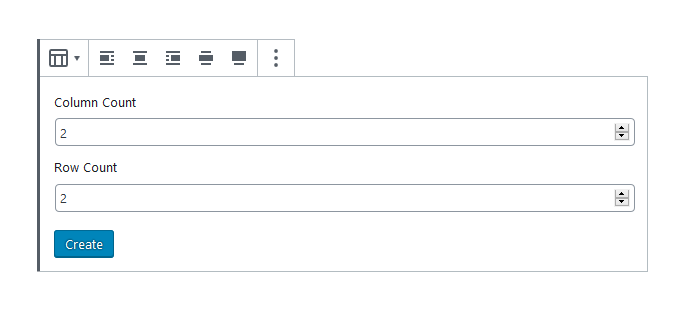
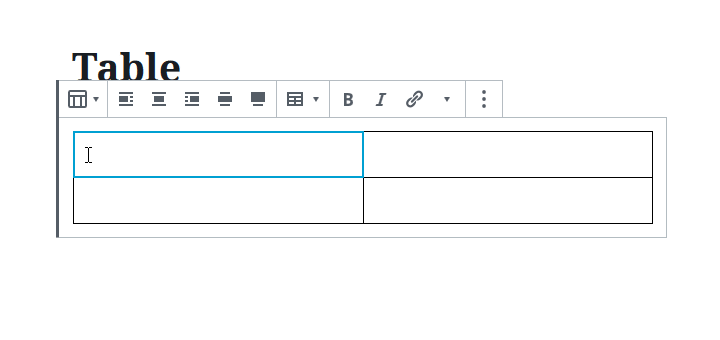
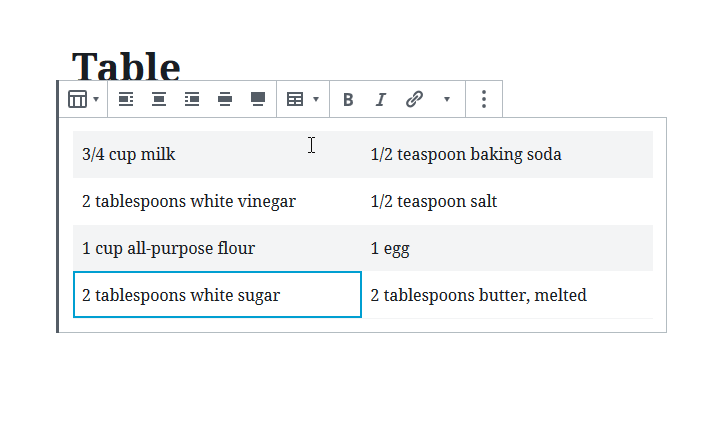
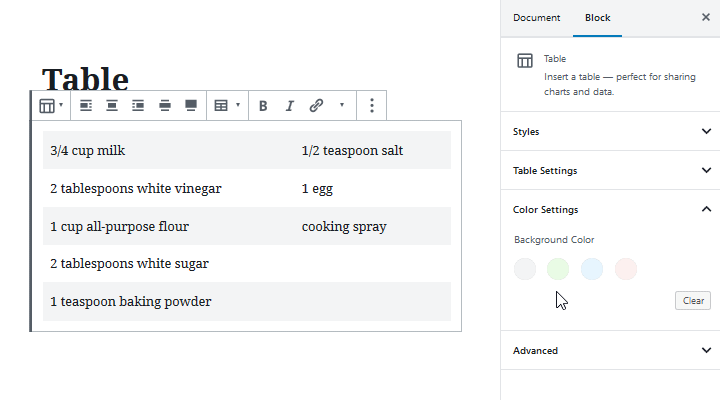
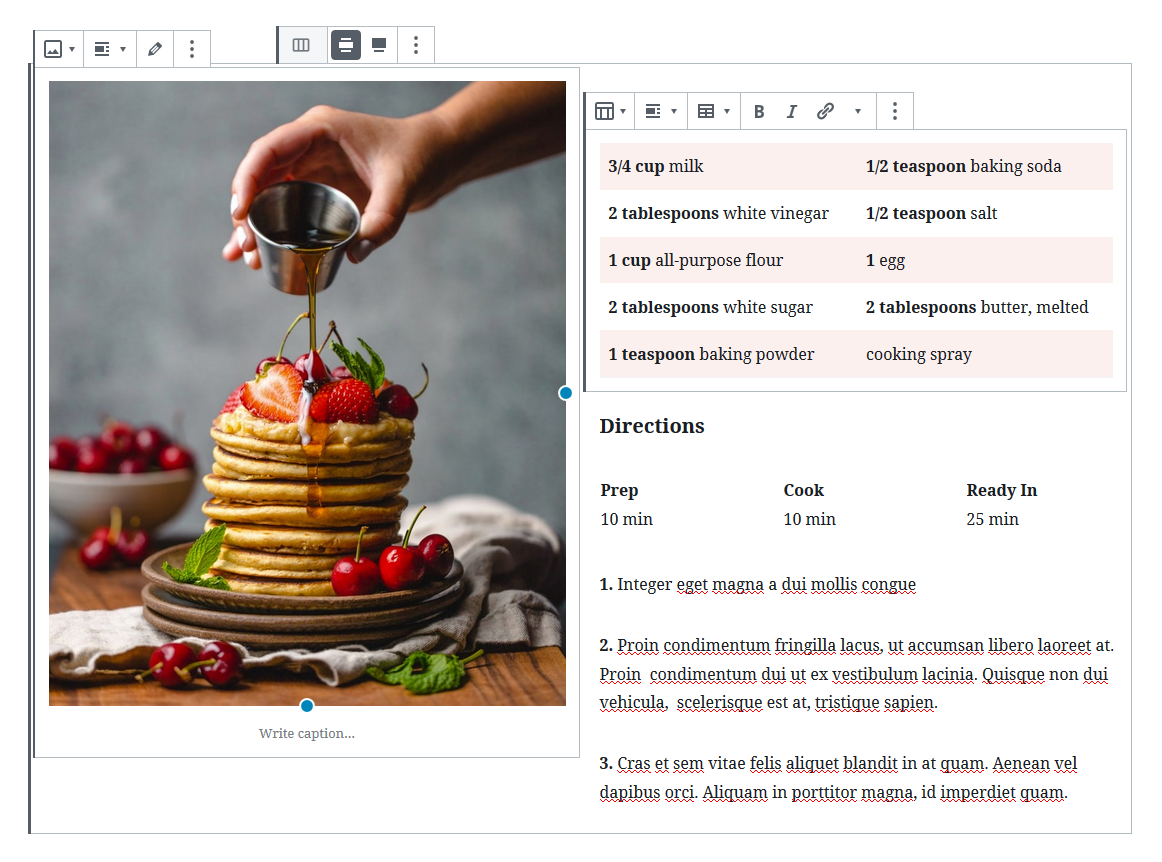
Hervorragende aporte!
Sehr guter Beitrag, WordPress bietet Optionen, die viele Benutzer nicht sehen. Ihr Beitrag verdeutlicht es. Es ist das Ende der Tabellen-Plugins
Großartig…!
Ohne Plugin Classic
So eine schöne Info! Auf jeden Fall eine Pflichtlektüre und eine Entdeckung!
Es hat mir tatsächlich geholfen, vielen Dank.
Danke. es war wirklich eine Hilfe
Sehr hilfreich. Es ist großartig, mehr über die neuen Gutenberg-Blockfunktionen zu erfahren. Bleib die gute Arbeit! Ich wünsche dir einen schönen Tag
Es fehlt eine wesentliche Funktion, nämlich die Reaktionsfähigkeit.
Wenn ich die Tabelle in Mobile mit 6 Spalten oder mehr ansehe, ist sie komprimiert und sieht schrecklich aus.
Zumindest hätten sie es testen sollen!
Das ist wirklich sehr hilfreich. Danke
Nachdem Sie die Tabelle erstellt haben, müssen Sie sie im nächsten Schritt Ihrem Beitrag hinzufügen. Dazu müssen Sie zunächst den Shortcode der Tabelle kopieren. Dies kann durch Navigieren zu „TablePress All Tables“ erfolgen. Suchen Sie dann die Tabelle, die Sie kopieren möchten, und klicken Sie darunter auf „Shortcode anzeigen?“. Beim Klicken erscheint eine Pop-Benachrichtigung mit dem Shortcode.
Ich kann nicht verstehen, warum die WordPress-Entwickler im Jahr 2020 nicht darüber nachgedacht haben, die Tabelle responsive zu machen. Wie ist das überhaupt möglich? Bevor das passiert, wird es noch eine Möglichkeit für Plugins geben, dieses Problem zu lösen. Meiner Meinung nach. Aber toller Artikel.
Wie füge ich einen Rahmen zur Tabelle hinzu?
Hallo,
Danke für die Frage. Es gibt standardmäßig keine Option zur Verwaltung in der Panel-Administration. Vielleicht erwägen Sie die Verwendung einer anderen Art von Tabellenblock. Schauen Sie sich bitte die von PublishPress Blocks bereitgestellten Blöcke an (wo Sie verschiedene Arten von Rahmen, Farben, Schriftarten, Hintergrund usw. verwalten können).
Haben Sie einen guten Tag!
Zlatko
AIT-Team
Gibt es eine Möglichkeit, Zellen einer Spalte zusammenzuführen, ohne Plugins zu verwenden?
Hallo,
Danke für die Frage. Der von der WordPress-Community behandelte Block erlaubt derzeit keine Zusammenführung von Zellen. Vielleicht könnte es in Zukunft eine Option dafür geben.
Wenn wir Ihnen sonst noch behilflich sein können, können Sie sich jederzeit an uns wenden.
Haben Sie einen guten Tag!
Zlatko
AIT-Team